守护隐私的必备技能
在数字信息高速流动的时代,一份包含个人身份信息的文档、一份未公开的商业计划书,或是一组珍贵的家庭照片,一旦落入他人之手,都可能带来难以预料的后果,据2023年全球数据泄露报告显示,平均每分钟就有超过5万份敏感文件在未授权情况下被访问,掌握文件加密技术,已不再是技术专家的专属,而是每位电脑用户的基础安全素养。
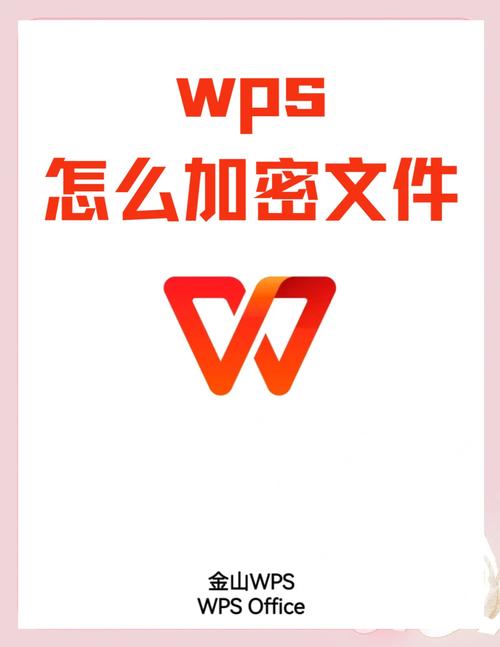
Windows系统原生加密方案
文件/文件夹属性加密(适用于专业版/企业版/教育版)
- 操作流程: 找到需保护的文件或文件夹,右键选择“属性”,切换到“常规”选项卡,点击下方“高级”按钮,在弹出的窗口中,勾选“加密内容以便保护数据”,点击“确定”应用设置,最后在属性窗口再次点击“确定”。
- 核心原理: 此功能与您的Windows用户账户深度绑定,加密操作实质上是使用您当前登录账户的凭据生成密钥,当您登录账户访问文件时,系统自动解密;其他账户或系统环境则无法读取。
- 关键提醒:
- 账户依赖性极强: 若您重装系统、删除账户或忘记登录密码,且未提前备份加密证书(EFS证书),文件将永久锁定,无法挽回。
- 本地防护为主: 主要防范同一台电脑上其他账户的窥探,文件通过网络传输或复制到其他未加密设备时,保护失效。
- 备份证书至关重要: 首次使用加密功能后,强烈建议立即备份加密文件系统(EFS)证书,可通过证书管理器导出并安全存储。
BitLocker驱动器加密(适用于专业版/企业版/教育版)
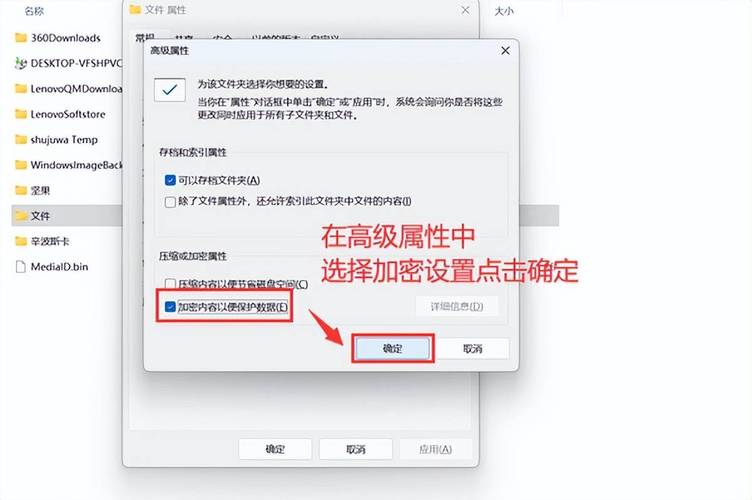
- 操作流程: 在“此电脑”中,右键点击需要整体加密的硬盘分区(如C盘、D盘),选择“启用BitLocker”,根据向导选择解锁方式(推荐密码或与Microsoft账户关联),选择加密模式(新电脑选“仅加密已用空间”,旧电脑选“整个驱动器”),最后选择保存恢复密钥的位置(务必存于安全处!),点击“开始加密”。
- 核心优势: 对整个分区进行全盘加密,安全性极高,即使硬盘被拆下安装到其他电脑,或尝试通过启动盘访问,没有正确密码或恢复密钥,数据如同乱码。
- 典型场景: 保护笔记本电脑整机数据、防止移动硬盘/U盘丢失导致信息泄露,启动系统或访问加密驱动器时必须输入密码。
macOS系统原生加密方案
文件保险箱 (FileVault) - 全盘加密
- 开启步骤: 进入“系统设置”(或“系统偏好设置”),选择“隐私与安全性”,点击“文件保险箱”,点击“打开…”按钮,系统会引导您完成开启过程,需要选择一种解锁方式(iCloud账户或创建恢复密钥),并安全保管恢复密钥。
- 防护级别: 对整个启动磁盘进行高强度XTS-AES 128位加密(或可选的更高强度加密),开启后,每次启动Mac,在登录界面之前就需要输入账户密码或使用Apple Watch解锁才能加载系统。
- 核心价值: 提供最彻底的防护,设备丢失或被盗时,他人无法绕过登录直接读取硬盘数据,是保护Mac上所有信息的基石。
加密磁盘映像 - 灵活加密特定文件集
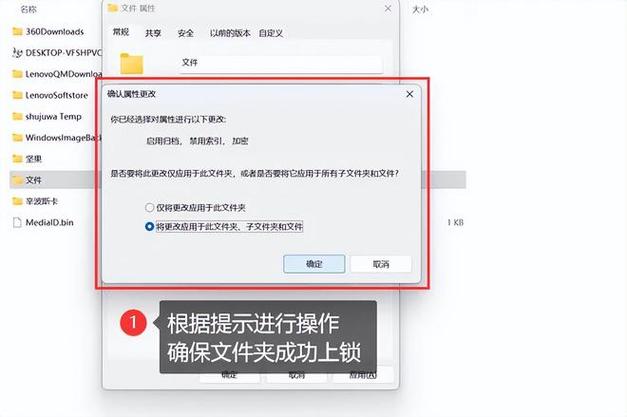
- 创建加密映像: 打开“磁盘工具”(应用程序 > 实用工具),点击菜单栏“文件” > “新建映像” > “空白映像”,设置映像文件名称、存储位置、大小和格式(建议“读/写”),在“加密”下拉菜单中,选择加密强度(128位或256位AES),设置强密码并验证,点击“存储”生成
.dmg文件。 - 使用方式: 双击生成的
.dmg文件,输入正确密码即可装载为一个虚拟磁盘,将需要加密的文件拖入此虚拟磁盘中,弹出(卸载)该虚拟磁盘后,所有内容即被安全加密存储在.dmg文件中。 - 适用场景: 对特定项目文件、敏感文档进行打包加密;安全备份小规模重要数据;方便在不同Mac间传递加密文件。
跨平台通用加密方法
利用压缩软件加密(WinRAR, 7-Zip, macOS归档实用工具)
- 操作指南(以7-Zip为例): 安装7-Zip,选中目标文件/文件夹,右键选择“7-Zip” > “添加到压缩包…”,在设置窗口中,“压缩格式”选“zip”或“7z”(后者加密更强)。“加密”区域输入两次强密码,务必勾选“加密文件名”(否则文件列表可见),点击“确定”生成加密压缩包。
- 核心要点:
- 密码强度决定安全: 这是防护的唯一钥匙,弱密码极易被破解。
- 加密文件名的重要性: 若不选,攻击者无需破解即可知道包内文件信息。
- 广泛兼容性: ZIP格式几乎任何系统都能打开(需密码),7Z格式压缩率更高但需7-Zip支持。
专业加密软件
- 代表工具: VeraCrypt(开源免费,功能强大),AxCrypt(界面友好,集成右键菜单)。
- 核心优势:
- 创建加密容器/卷: 类似macOS的磁盘映像,生成一个加密文件,装载后像普通磁盘一样使用。
- 加密整个分区/驱动器: 提供类似BitLocker的功能(跨平台)。
- 隐藏加密卷: 高级功能,提供“合理推诿”可能性。
- 算法多样且强大: 支持AES, Serpent, Twofish等及级联组合。
- 选择考量: VeraCrypt学习曲线稍陡但功能全面免费;AxCrypt更易上手,部分高级功能需付费。
加密实践的关键原则
-
密码/密钥管理至高无上: 再强的加密算法也抵不过一个弱密码或丢失的密钥,请遵循:
- 强密码准则: 长度至少12位,混合大小写字母、数字、特殊符号,避免常见词、生日、连续字符,使用“诗句首字母+特殊符号+数字”组合。
- 安全保管恢复密钥: 对于BitLocker、FileVault、加密证书等,将其备份在多个安全位置(如加密的U盘、离线存储、可信的密码管理器),切勿与加密设备同放。
- 绝不共享密码/密钥: 这是您数据的最后防线。
-
理解加密的局限性: 加密主要针对静态存储数据,文件在打开编辑时处于解密状态(在内存中),需防范恶意软件窃取,通过网络发送加密文件时,传输通道本身(如不安全的HTTP)也可能被监听,应结合HTTPS、SFTP等安全传输方式。
-
定期备份加密文件与密钥: 硬盘故障、误删除风险始终存在,加密文件损坏且无备份可能导致永久性数据丢失,定期将重要加密数据及对应的恢复密钥备份到其他安全介质。
文件加密不是技术高墙,而是触手可及的安全习惯,无论是随手用压缩软件加个密,还是为整个硬盘启用BitLocker或FileVault,每一次加密操作都是对个人数据主权的宣示,技术方案可以不同,但那份主动掌控信息的意识,才是数字时代真正的护身符,选择适合自己需求和技术水平的方式,立刻行动起来,别让重要信息在裸奔中等待风险降临。









评论列表 (0)